vscode環境里怎么導入python庫?下面本篇文章就來給大家介紹一下三種在vscode中導入python庫的方法,希望對大家有所幫助!

【推薦學習:《vscode》】
如果vscode存儲位置和代碼存儲位置不一致時,個人推薦第一種方法
方法一:配置在vscode環境里
步驟如下
立即學習“Python免費學習筆記(深入)”;
1、打開vscode,隨便運行一串代碼,下方會有python具體安裝路徑出現

也就是這里c盤的地址(后面d盤的地址是我運行代碼的保存地址,不用管
截取前面部分,即C:UsersRoverAppDataLocalProgramsPythonPython38-32
2、在電腦對應地址打開該文件夾,找到Scripts文件夾,進入,會發現有一個pip.exe,這就是用來安裝的工具。
然后復制改文件夾地址: C:UsersRoverAppDataLocalProgramsPythonPython38-32Scripts
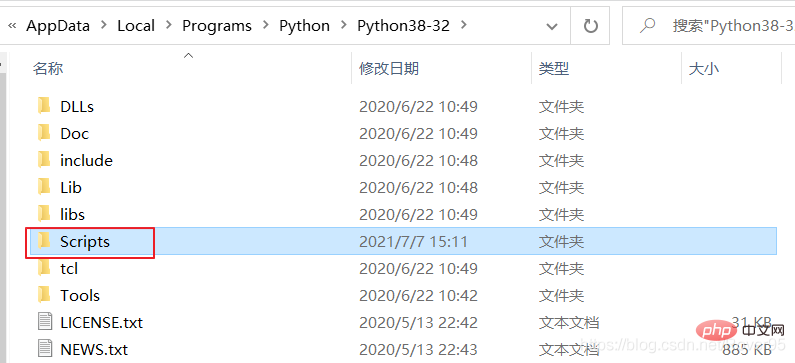

3、win+r打開cmd,輸入-cd C:UsersRoverAppDataLocalProgramsPythonPython38-32Scripts 進入該文件夾

4、此處以安裝 python-pptx 為例,輸入 -pip install python-pptx(替換成任意庫名即可

5、自動下載成功后會出現如下提示
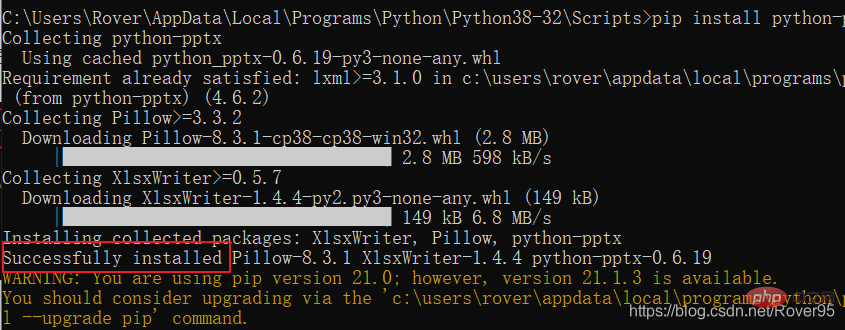
到此結束
擴展: 他提醒我對pip進行升級,輸入指令 python -m pip install –upgrade pip或者python.exe -m pip install –upgrade pip 即可

輸入指令: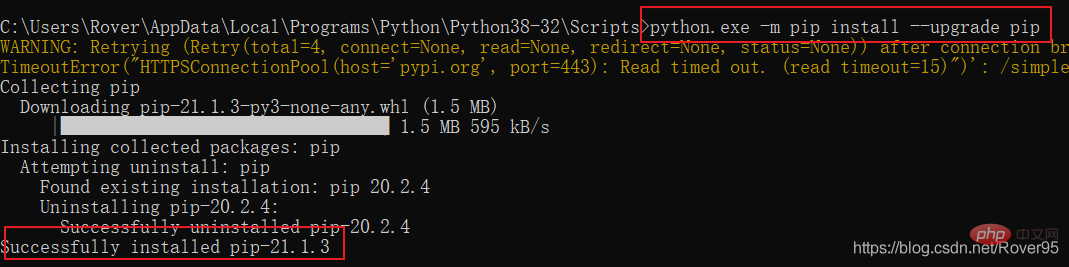
成功!
方法二:直接在vscode里面導入
在控制臺輸入 pip install option(寫導入的庫名,比如這里導入option)
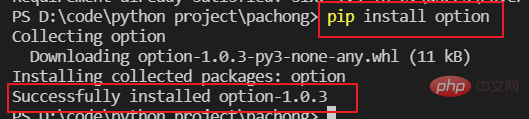
方法三:利用anaconda導入
參考這篇文章通過anaconda安裝python庫https://blog.csdn.net/Rover95/article/details/113464575?spm=1001.2014.3001.5501
更多關于VSCode的相關知識,請訪問:vscode!!


















